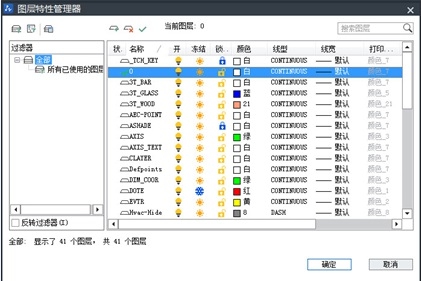|
CAD图层特性管理器应用的三大技巧 图层管理器可以在制图过程中把我们要用的线型先设置好并保存起来,在需要的时候2直接调用就好了,真的超级方便。下面就来看下小编总结的三大应用技巧吧! 一、防止打印时出现协调图层对话框 在CAD图纸进行打印时经常会在右下角看到“未协调的新图层”的提示弹出,非常影响观感1.。这时我们可以点击对话框中的蓝色字体,或者直接输入快捷命令LAYER打开图层特性管理器。 2.找到未协调的新图层,全部选中,单击鼠标右键选择“协调图层”,这样就可以防止下次打印时再弹出提醒啦。 二、新建图层过滤器快速查找图层 1.点击CAD工具栏中图层管理器,进入界面。 2.点击“新建特性过滤器”按钮 3.设置图层筛选条件,单击确定。 4.此时在图层管理器界面我们就可以看到经过筛选的图层了。
三、隔离图层 1.在菜单栏格式中选择图层工具,选中图层隔离。 2.选择要隔离的图层对象,选取后单击鼠标右键确认。这样就可以把其他不需要的图层隐藏或者锁定起来了。 这三个小技巧是不是很神奇呢?赶快用起来吧! CAD软件:www.zwcad.com |
- 关注天气: